윈도우10 다운로드 여기 눌러서 바로가기
최근에 컴퓨터가 고장 나서 포맷을 한번 했는데, 포맷하고 나니 윈도우10을 설치해야 하는데, 어떻게 해야 할지 막막하기도 했고, 어떤 방법으로 윈도우10을 다운로드해서 설치해야 할지 알아봐야겠다는 생각이 들었다.

아마 컴퓨터와 친하지 않은 사람이라면 윈도우10을 설치하기 전에 두려움이 앞서지 않을까 생각한다. 하지만 윈도우10 다운로드와 설치가 매우 간단해졌기 때문에 크게 겁먹을 필요가 없다.
오늘은 아래에서 윈도우10 다운로드와 각종 PC 드라이버 설치까지 모두 간단하게 설명할 테니 제대로 확인해보기 바란다.
마이크로소프트 윈도우10
윈도우10은 마이크로소프트에서 제공하는 OS로 예전에는 '어둠의 경로'를 통해서 다운로드를 하거나 유료로 사용해야 했지만, 지금은 무료로 다운로드를 할 수 있기 때문에 크게 걱정할 필요가 없다. 만약 구매를 했던 사람의 경우는 기존에 구매한 제품을 사용하면 되고, 구매를 하지 않았던 사람이라면 마이크로소프트 홈페이지를 통해서 쉽게 다운로드가 가능해졌다.

사실 정품인증을 하지 않아도 사용하는데 문제는 없다. 하지만 보안 업데이트나 배경화면의 변경 등 일부 기능이 작동되지 않을 수 있는데, 사실 OS를 사용하는 데는 크게 중요한 부분이 아니기 때문에 크게 걱정할 필요 없다.
마이크로소프트 윈도우10 다운로드 바로가기
Windows 10 다운로드
Windows 10용 ISO 파일을 다운로드한 경우, 해당 파일은 선택한 위치에 로컬로 저장됩니다.컴퓨터에 타사 DVD 굽기 프로그램이 설치되어 있으며 해당 프로그램을 사용하여 설치 DVD를 만들려는 경우,
www.microsoft.com
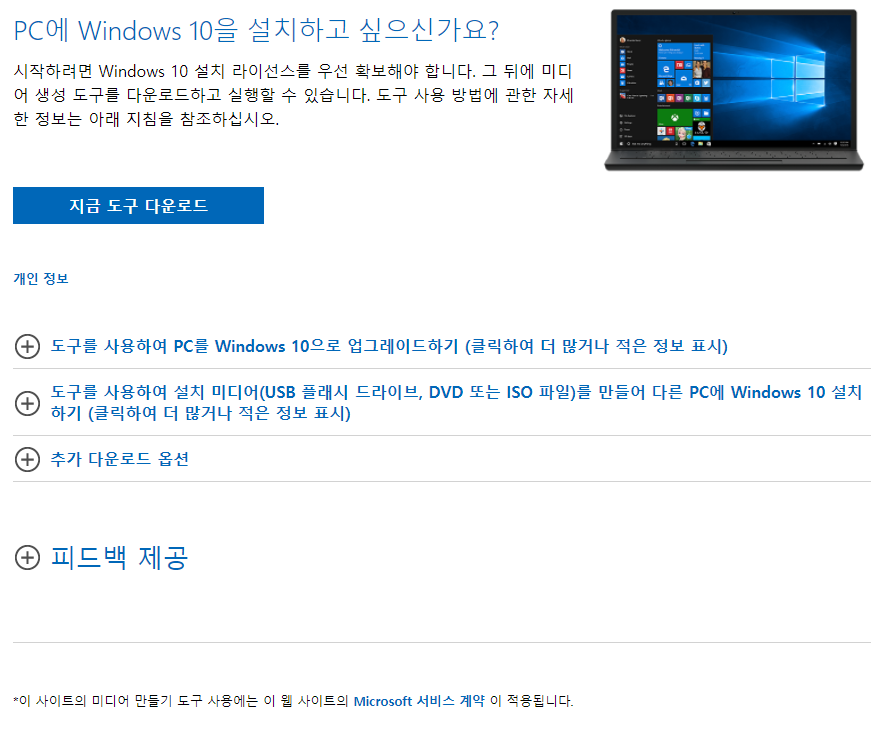
윈도우10 다운로드 후 부팅디스크 만들기

위의 주소를 타고 다운로드를 하러 가면 위와 같은 화면이 나올 것이다. 우리는 현재 PC가 포맷이 된 상태기 때문에 비어있는 USB를 준비하고(최소 16GB 이상), 윈도우10 다운로드 파일을 다운로드하면 된다.
<지금 도구 다운로드>가 보이고 아래쪽에는 '도구를 사용하며 설치 미디어(USB 플래시 드라이브, DVD 또는 ISO 파일)를 만들어서 다른 PC에 Windows 10 설치하기(클릭하여 더 많거나 적은 정보 표시)'부분을 눌러서 '부팅디스크'만드는 방법을 참고하면 된다.
그럼 매우 간단하게 윈도우 부팅디스크가 만들어진다.
그리고 윈도우를 설치한 후에는 반드시 각종 드라이버들을 잡아서 설정해주어야 하는데, 아래에 PC 드라이버를 한 번에 모아서 잡아주고 드라이버 다운로드까지 간단하게 할 수 있는 <3DP CHIP 다운로드>에 대해서도 알아보도록 하겠다.
각종 드라이버를 한 번에 잡는 3DP CHIP 다운로드 바로가기
3dp chip 다운로드부터 설치와 드라이버 자동설치방법까지 !
여러분~~! 컴퓨터를 포맷하거나 윈도우 재설치 이후에 드라이버 잡기 참 힘드셨죠? 하지만 이제 걱정하지 마세요. 이렇게 편리한 프로그램을 개발하신 분들 상받아야해요! 3dp chip 자동 드라이버
ikggung.kr
EPSON 엡손 프린터 드라이버 다운로드 여기만 클릭하면 해결
한국에서는 엡손EPSON 프린터를 사용하는 사람이 굉장히 많다. (나도 예전에 썼었고) 워낙에 프린터로 유명한 기업이기도 하고, 많은 분들이 "엡손EPSON" 하면 프린터를 떠올릴 것이다. 프린터를
ikggung.kr
국민연금 조기수령 조건 간단한 2가지
국민연금 조기수령 조건 간단한 2가지 국민연금을 수령하고 싶은데, 아직 나이가 안 된 경우에는 조기수령제도를 이용하는 방법이 있다. 이번 글에서는 국민연금을 조기수령하는 신청조건과 나
ikggung.kr
인플레이션 시대의 투자방법 7가지
지금 이 시대는 예금과 저축의 시대가 끝났다고 말할 수 있다. 이미 선진국들은 제로금리를 넘어 마이너스 금리를 눈앞에 두고 있는 곳들이 많고, 예전의 사고방식으로 돈을 저축만 해서는 부자
funformation.tistory.com
엑셀 무료 다운로드하고 사용하는 4가지 방법(+바로가기)
가끔 업무를 외부에서 봐야 하는데 컴퓨터에 엑셀이 설치되어 있지 않거나, 내 컴퓨터를 포맷하고 난 이후에 엑셀을 다운로드하여야 할 때 어떻게 해야 할지 몰라서 고민했던 경우가 누구나 있
ikggung.kr
'해보고' 카테고리의 다른 글
| 트위터 민감한 콘텐츠 설정 해제하는 간단한 2가지 방법 (0) | 2022.02.10 |
|---|---|
| 트위터 사이트에서 5초안에 비공개 설정하는 방법 (1) | 2022.02.10 |
| 음성확인서 받으려고 해본 신속항원검사 후기(+걸리는 시간 검사방법) (2) | 2022.02.08 |
| 카카오톡에서 받은 스타벅스 e카드 앱에 등록하는 방법 (0) | 2022.02.07 |
| 카카오톡 해킹방지를 위한 2단계 인증 설정방법(+업비트) (0) | 2022.01.21 |
| 카카오페이 공모주 알리미 설정하고 돈 버는 방법 (0) | 2022.01.21 |
| 영업인이라면 필수! 카카오톡 톡명함 만들고 공유하는 방법 (0) | 2022.01.18 |
| 부캐가 대세! 카카오톡 멀티프로필 5초만에 하는 법 (0) | 2022.01.18 |





댓글